Route 66 MAPS User Manual [pl]

Podręcznik użytkownika
Mapy i nawigacja o każdym czasie i w każdym miejscu.
ROUTE 66 Maps
Podręcznik użytkownika
1
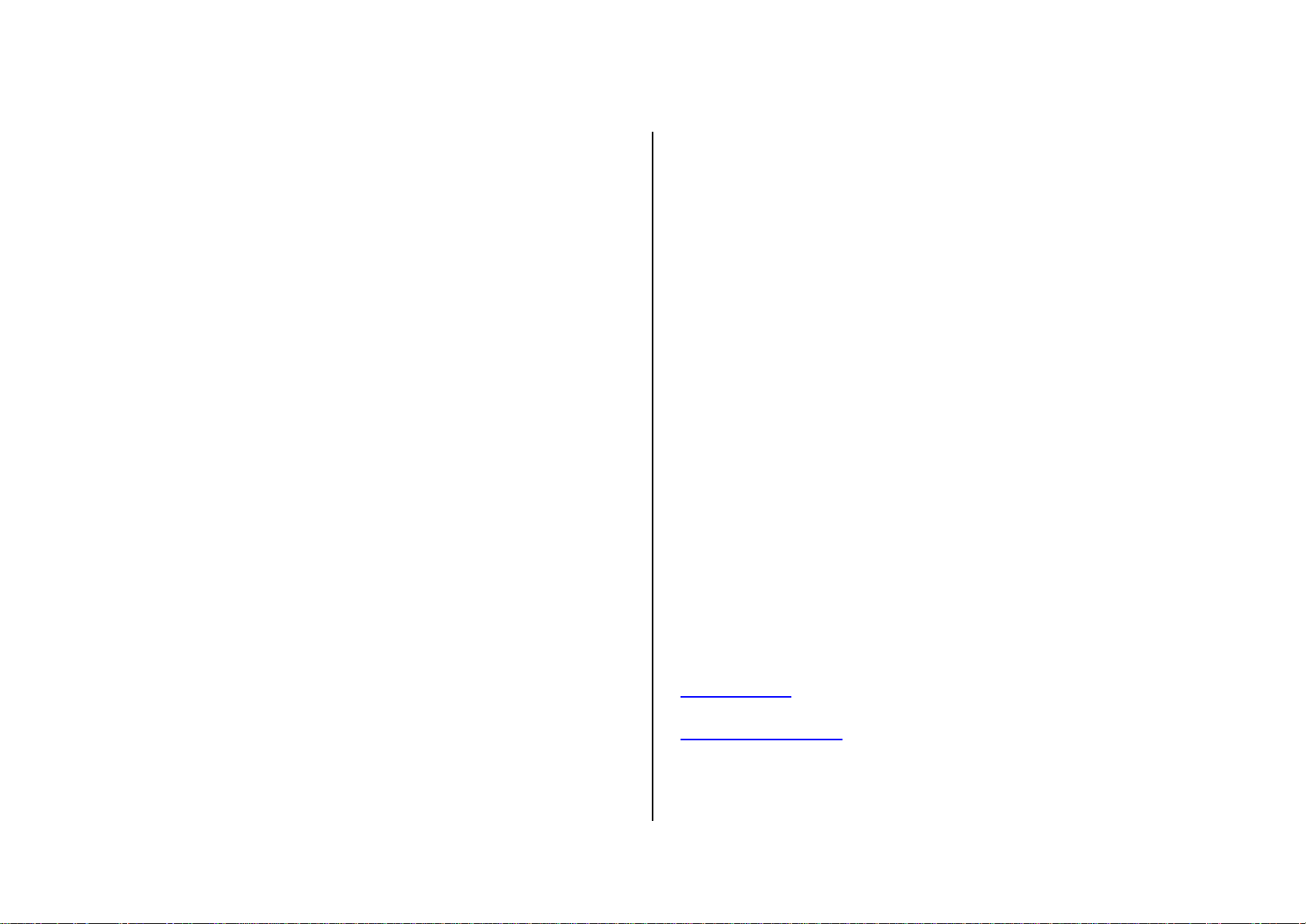
Podręcznik użytkownika
Copyright © 1993-2009 ROUTE 66.
Wszelkie prawa zastrzeżone. ROUTE 66 i logo ROUTE 66 są
zarejestrowanymi znakami towarowymi. Prawa autorskie
dotyczące danych © NAVTEQ B.V. / TELE ATLAS B.V. /
Transnavicom Ltd.
WAŻNA UWAGA: Żadna część niniejszej publikacji nie może
być powielana, zapisywana w bazach danych ani kopiowana
elektronicznie, mechanicznie, w drodze fotokopiowania, na
nośnikach dźwięku, ani w jakikolwiek inny sposób, bez
wyraźnej pisemnej zgody ROUTE 66. Wszystkie inne znaki
towarowe są własnością odnośnych podmiotów. Informacje
zawarte w niniejszym dokumencie mogą ulegać zmianie bez
uprzedniego zawiadomienia.
wszystkich obszarach i nie zawsze działać. Dlatego też w
sytuacjach krytycznych wymagających komunikowania się,
takich jak np. nagłe wypadki, nie należy nigdy polegać
wyłącznie na wyżej wymienionych urządzeniach i usługach.
Niniejszy produkt i jego zawartości przeznaczone są
wyłącznie do prywatnego, niekomercyjnego użytku. Produkt
ten nie powinien być używany przez kierowcę pojazdu
silnikowego podczas prowadzenia pojazdu. Prowadząc
pojazd, nie wolno nigdy zajmować rąk niczym innym. Należy
przestrzegać wszystkich lokalnie obowiązujących przepisów.
Podczas jazdy należy mieć przede wszystkim na uwadze
bezpieczeństwo na drodze. W maksymalnym, dopuszczalnym
przez obowiązujące prawo zakresie firma ROUTE 66, jej
podmioty zależne i jej licencjodawcy zrzekają się niniejszym
ROUTE 66: I’M ON MY WAY!
OŚWIADCZENIE I ZASTRZEŻENIA PRAWNE: Kartografia
cyfrowa może być w pewnej mierze niedokładna i niepełna.
Dostępność i dokładność systemu GPS i związanych z nim
usług zależy między innymi od sieci łączności
bezprzewodowej, i systemów satelitarnych. Mogą one nie na
2
wszelkiej odpowiedzialności za skutki wynikłe z używania tego
produktu i jego zawartości.
www.66.com
www.66.com/legal/
v. 2009-09-08
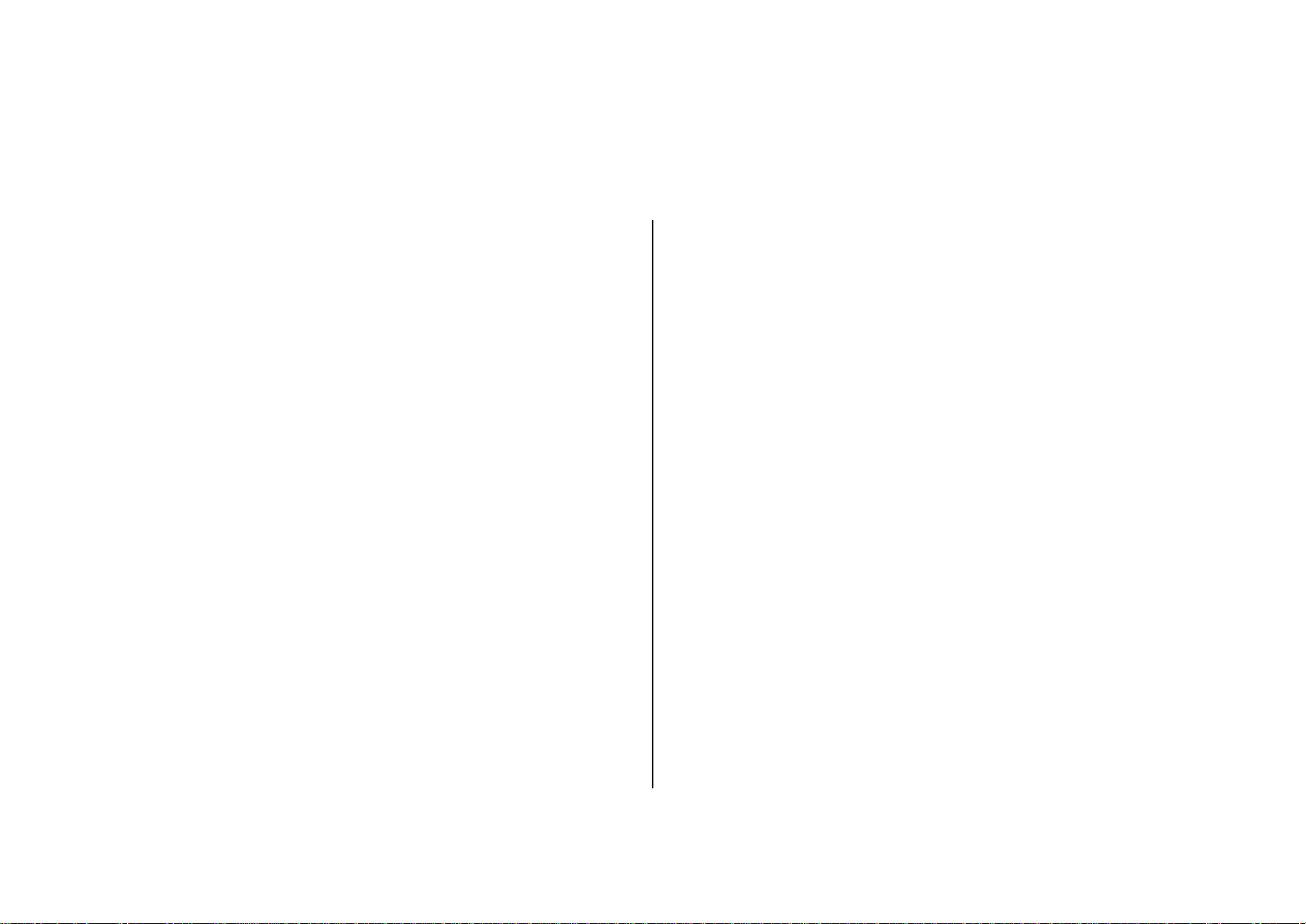
Spis treści
Podręcznik użytkownika
UŻYWANIE APLIKACJI ROUTE 66 Maps ................. 4
Od czego zacząć ........................................................................ 4
Mapa ........................................................................................... 5
Menu Opcje ................................................................................ 5
Pokaż klawisze skrótów .............................................................. 5
Szukaj ......................................................................................... 6
Usługi dodat. ............................................................................... 9
Tryb wyświetlana mapy ............................................................. 14
Pokaż ........................................................................................ 14
Trasy ......................................................................................... 15
Narzędzia .................................................................................. 16
Pomoc ....................................................................................... 22
Zakończ .................................................................................... 22
Menu Kursora ........................................................................... 23
UŻYWANIE APLIKACJI ROUTE 66 Sync................. 24
Podłączenie urządzenia do komputera ..................................... 24
Jak aktualizować ROUTE 66 Sync? .......................................... 25
Jak zainstalować ROUTE 66 Maps, używając ROUTE 66 Sync?
.................................................................................................. 25
Jak aktualizować ROUTE 66 Maps, używając ROUTE 66 Sync?
.................................................................................................. 26
Mapy ......................................................................................... 27
Sklep ......................................................................................... 27
Moje konto ................................................................................ 27
ROUTE 66 Store ....................................................................... 28
Nabywanie zawartości .............................................................. 29
Pobieranie zawartości ............................................................... 29
Używanie kodów kuponu .......................................................... 30
Moje zawartości ........................................................................ 30
Jak szukać aktualizacji zawartości? .......................................... 31
Jak rozwiązywać kwestie związane z zawartościami? .............. 31
Kopie rezerwowe ....................................................................... 31
Menu Opcje ............................................................................... 32
3
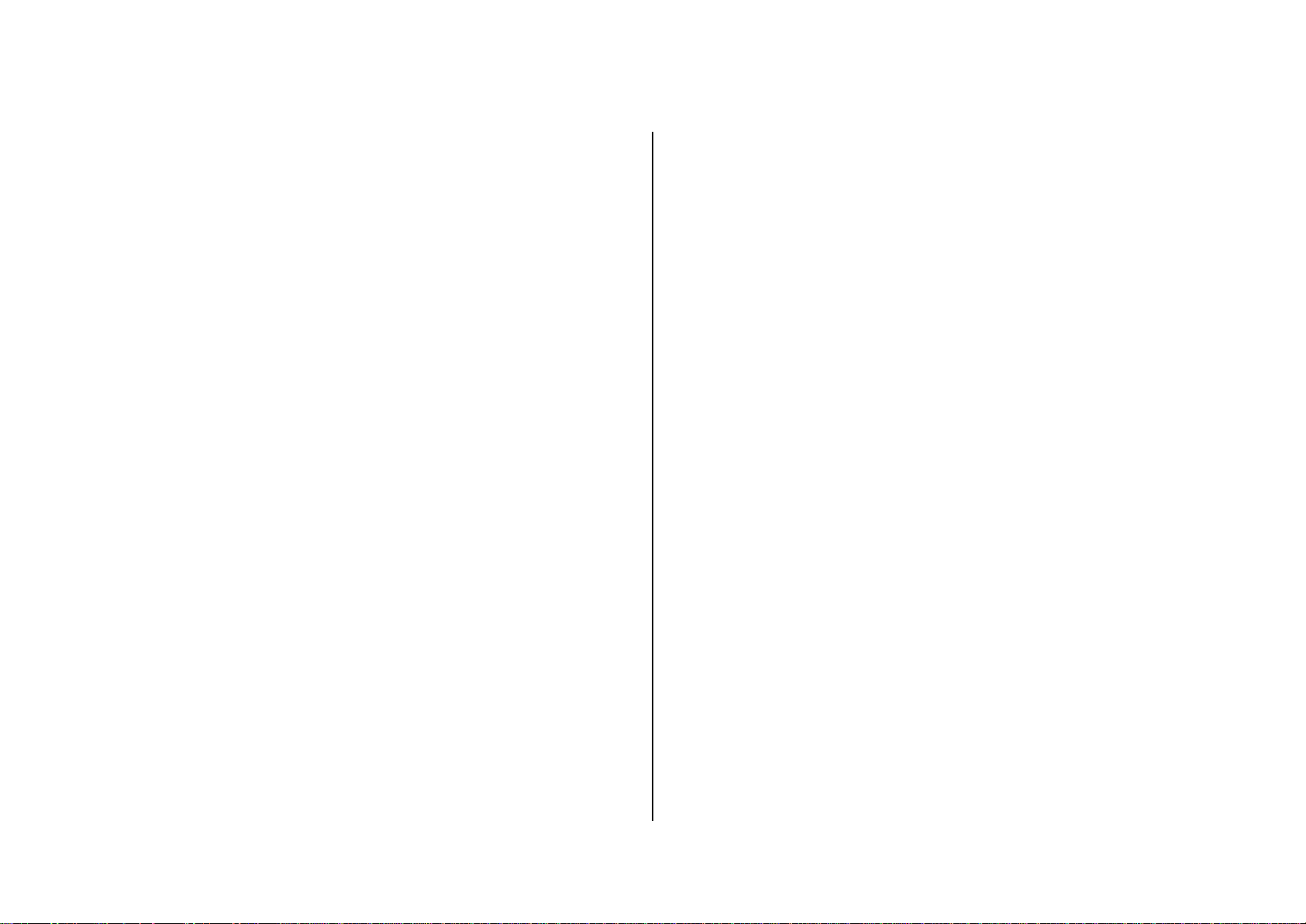
Podręcznik użytkownika
UŻYWANIE APLIKACJI ROUTE 66
Maps
Od czego zacząć
1. Należy całkowicie naładować baterię urządzenia
nawigacyjnego.
2. Umieścić kartę pamięci w urządzeniu (jeśli aplikacja
została zainstalowana na karcie pamięci). Jeśli
oprogramowanie zainstalowane jest w pamięci
wewnętrznej urządzenia, proszę pominąć czynność 2 i
przejść od razu do czynności 3. W celu zapewnienia
dostępu do Internetu i możliwości przesyłania danych,
4. Wybrać Nawiąż połączenie z Internetem > Zezwolić
jednorazowo, bądź Zawsze zezwalać , by tylko
jednorazowo wykorzystać lub pobrać dodatkowe
informacje (dane online), bądź by robić to za każdym
razem, gdy będą potrzebne. Nawiązane zostanie
połączenie z Internetem. Za korzystanie z sieci należne
są opłaty. Ilość wykorzystanych lub pobranych danych
wyświetlana jest u dołu ekranu po prawej stronie.
Chcąc używać tylko informacji, które są już dostępne w
urządzeniu (dane offline), należy wybrać Nawiąż
połączenie z Internetem > Nie zezwalać. Nie zostanie
wówczas nawiązane połączenie z Internetem i nie
zostaną pobrane żadne dodatkowe zawartości.
Zalecamy używać aplikacji ROUTE 66 Sync home,
należy umieścić w urządzeniu kartę SIM. Aby uzyskać
szczegółowe informacje o konfiguracji i opłatach,
proszę skontaktować się ze swoim operatorem sieci.
3. Należy teraz włączyć urządzenie nawigacyjne, znaleźć
na liście aplikacji oprogramowanie nawigacyjne i je
uruchomić.
4
zapewniającej znacznie szybsze przesyłanie danych.
5. Jeśli nabyte przez Państwa urządzenie nawigacyjne
zostało fabrycznie skonfigurowane w sposób
umożliwiający odblokowanie (pobranie i uaktywnienie)
określonych pozycji lub usług, należy w oknie
dialogowym Pobrać Twoje klucze licencyjne z

Podręcznik użytkownika
serwera? wybrać Tak. Aby przejść do kolejnej
czynności, należy wybrać Nie. Jeśli posiadają Państwo
kod kuponu, można odblokować pozycje lub usługi,
wpisując ten kod. Można również zrobić to później
(Opcje > Usługi dodat. > Wpisz kod kuponu).
6. Jeśli sygnał GPS jest wystarczająco silny, Państwa
aktualna zostanie oznaczona na mapie czerwoną
kropką.
Mapa
Podczas przeglądania map wyświetlane są:
aktualna pozycja (czerwona kropka);
sieci dróg i nazwy dróg;
one automatycznie pobrane z serwera ROUTE 66 (jeśli
włączony jest tryb Aktywne połączenie z Internetem).
Aby widzieć na mapie więcej lub mniej szczegółów, należy
przybliżyć lub oddalić widok.
Menu Opcje
Proszę otworzyć menu Opcje, w którym przedstawione są
główne funkcje ROUTE 66 Maps.
Pokaż klawisze skrótów
Aby uzyskać dostęp do skrótów aplikacji, należy wybrać
Opcje > Pokaż klawisze skrótów.
Aby znaleźć określone miejsce, należy wybrać Szukaj.
punkty użyteczności publicznej (POI);
skala mapy;
wyodrębnione szare obszary oznaczające części mapy,
które nie są aktualnie dostępne w urządzeniu. Zostaną
Chcąc używać przyćmionych kolorów bądź jasnych kolorów,
należy wybrać Kolory nocne bądź Kolory dzienne.
Aby ustawić tradycyjny dwuwymiarowy (2D) bądź
panoramiczny trójwymiarowy (3D) widok mapy, należy wybrać
Perspekt. dwuwym. bądź Perspekt. trójwym..
5
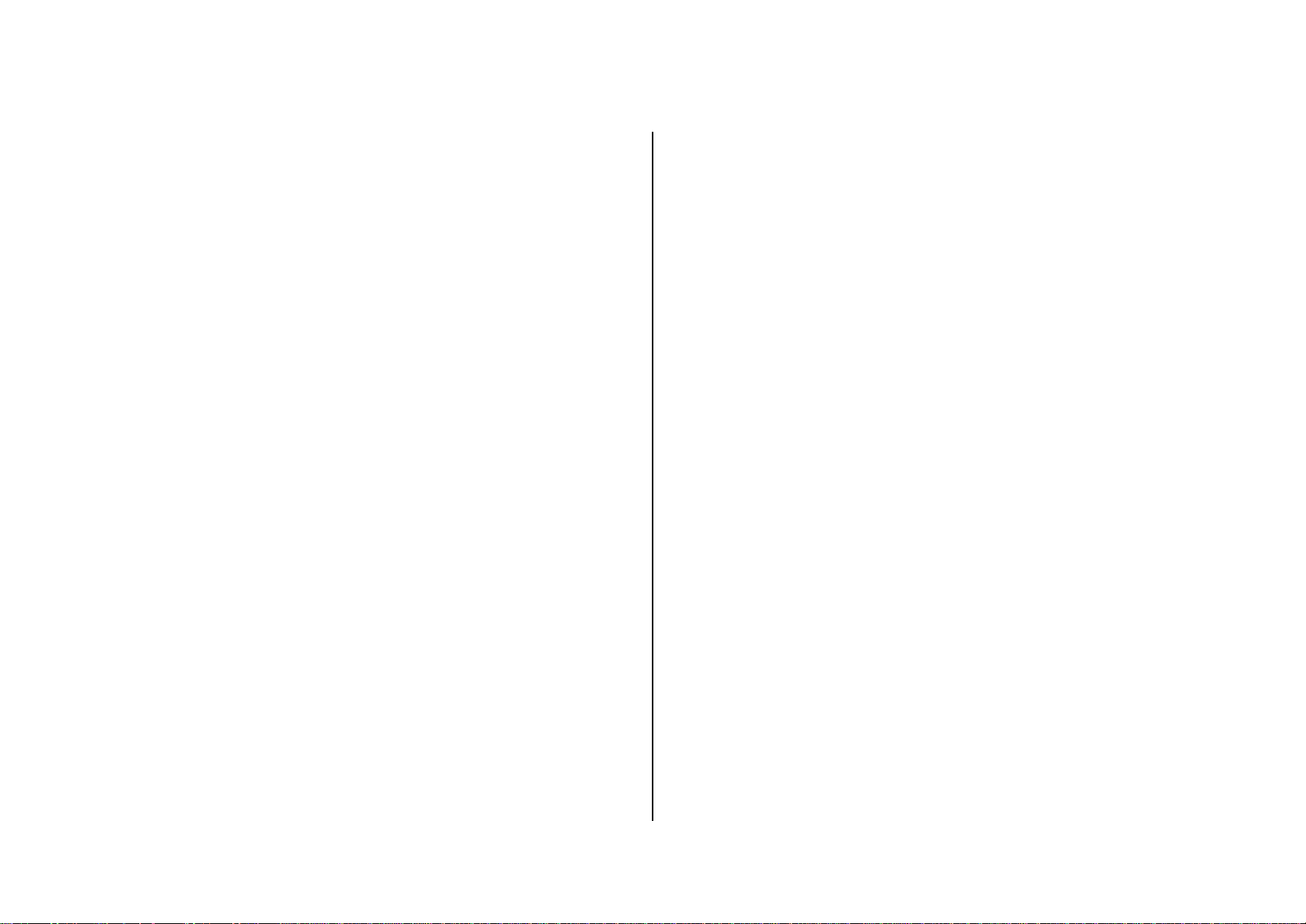
Podręcznik użytkownika
Zestawienie odbytych podróży można zobaczyć, wybierając
Statystyki.
W celu wyświetlenia na ekranie swojej aktualnej pozycji
należy wybrać Moja pozycja.
W celu włączenia bądź wyłączenia nawigacji głosowej należy
wybrać Włącz dźwięk bądź Wyłącz dźwięk.
Aby otrzymać najnowsze informacje o fotoradarach, należy
wybrać Zaktualizować inform. o aparatach rejestr. przekr.
prędkości.
Najpierw należy uaktywnić usługę Fotoradary!
Chcąc ominąć określone odcinki aktualnej trasy, należy
wybrać Zdefiniuj blokadę drogi.
Opcja ta jest dostępna wyłącznie podczas nawigacji!
Aby zmienić liczbę informacji wyświetlanych na ekranie,
należy wybrać Następny układ graficzny.
Chcąc, by na mapie widoczne było mniej szczegółów, należy
wybrać Zoom oddal.
Szukaj
W celu wyszukania miejsca docelowego, należy wybrać
Opcje > Szukaj.
Miejsca zapisane są w obszernym zbiorze miast, adresów,
numerów domu, kodów pocztowych i punktów użyteczności
publicznej (POI). Można wybrać w tym celu wskazać dowolny
punkt na mapie, bądź posłużyć się współrzędnymi
geograficznymi. Można nawet utworzyć własną listę
ulubionych miejsc lub osobistych kontaktów.
Aby otrzymać najnowsze informacje drogowe, należy wybrać
Zaktualizować informacje drogowe.
Najpierw należy uaktywnić usługę Informacje drogowe!
Chcąc, by na mapie widoczne było więcej szczegółów, należy
wybrać Zoom przybliż.
6
Wybierając Dowolny tekst i używając słów kluczowych,
można wyszukiwać wszystkie adresy, nazwy miast, numery
domu lub kody pocztowe, zapisy historii, osobiste ulubione
miejsca i ulubione osobiste kontakty zapisane w Państwa
urządzeniu.
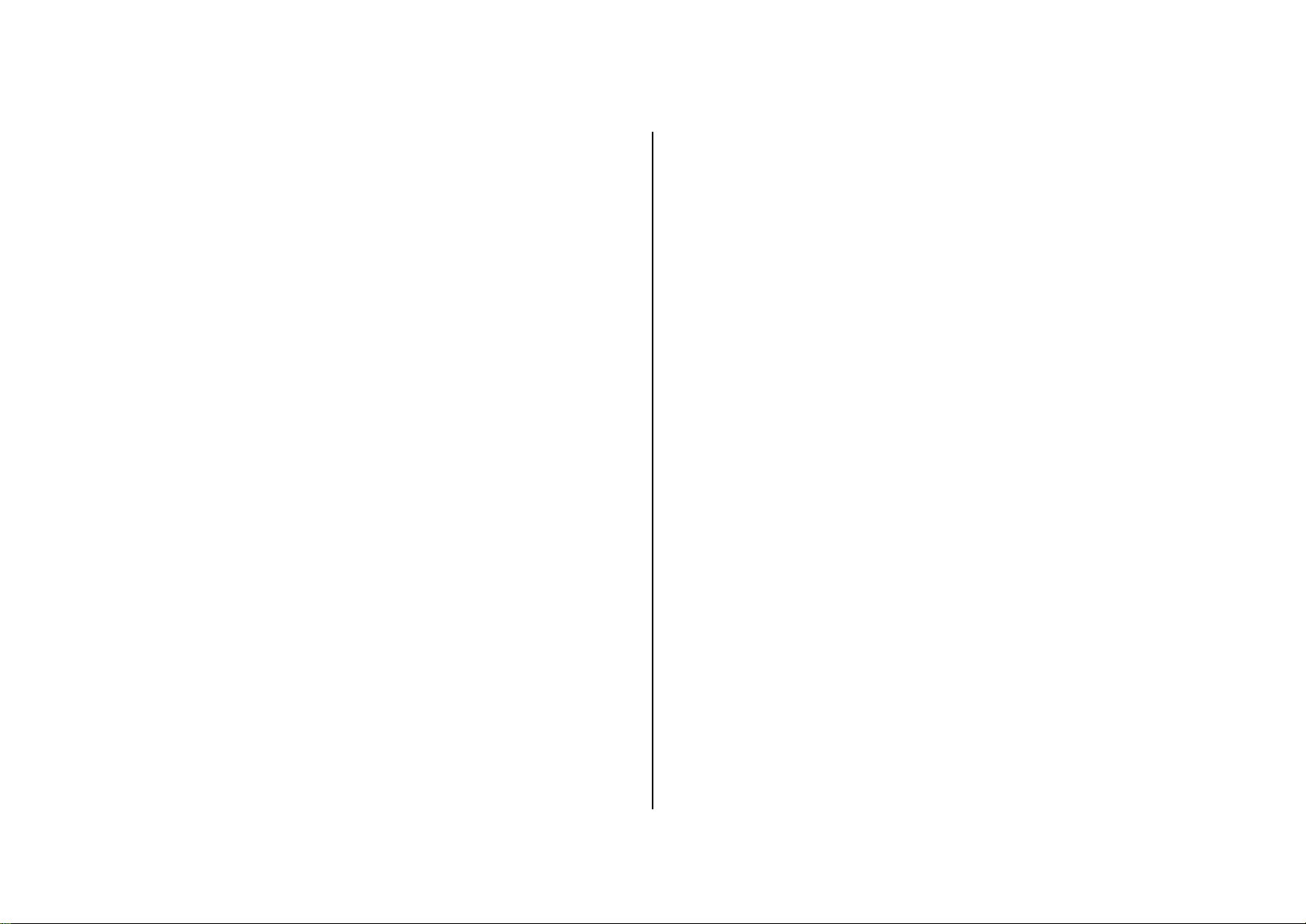
Podręcznik użytkownika
Aby wyszukać adres, należy wybrać Adres. Wypełnienie pól
Kraj/Region* i Miejscowość/Kod pocztowy* jest
obowiązkowe, zaś pól Ulica i Numer - opcjonalne.
W okolicy, w której się Państwo znajdują mogą być setki
punktów użyteczności publicznej (lub w okolicy miejsca
wyjściowego, miejsca docelowego, pozycji kursora bądź na
trasie). Aby wyszukać pobliskie miejsca i dowiedzieć się, w
jakiej odległości się znajdują, należy wybrać Pkt. użyt. pub..
W celu ponownego użycia wcześniejszego miejsca
docelowego, należy wybrać Historia.
Chcąc nawigować do któregoś z ulubionych miejsc, należy
wybrać Ulubione. Na samym początku lista ta jest pusta. W
celu zapisania miejsca jako ulubionego, należy w dowolnej
części aplikacji wybrać Zapisz.
Chcąc nawigować do któregoś z kontaktów, należy wybrać
Kontakty. W celu zapisania kontaktu należy wybrać Zapisz >
Nowy kontakt lub Uaktualizuj kontakt.
Aby wyszukać określone miejsce, używając współrzędnych
geograficznych, należy wybrać Szerokość geograficzna /
Długość geograficzna.
Używanie wyników wyszukiwania
Aby zobaczyć dane miejsce na mapie, należy wybrać Pokaż
na mapie.
Chcąc pojechać do wybranego miejsca, należy wybrać Jedź
do. Szczegółowe informacje podano pod Podróż pojazdem
do miejsca docelowego.
Chcąc udać się pieszo do wybranego miejsca, należy wybrać
Idź do. Szczegółowe informacje podano pod Podróż piesza
do miejsca docelowego.
Aby dodać wybrane miejsce jako pośredni punkt trasy w
aktualnej nawigacji, należy wybrać Jedź przez lub Idź przez.
W celu dodania wybranego miejsca do trasy, należy wybrać
Dodaj do trasy.
Aby zapisać swoją aktualną pozycję, aktualny widok mapy lub
pozycję z listy, należy wybrać listę Zapisz.
7
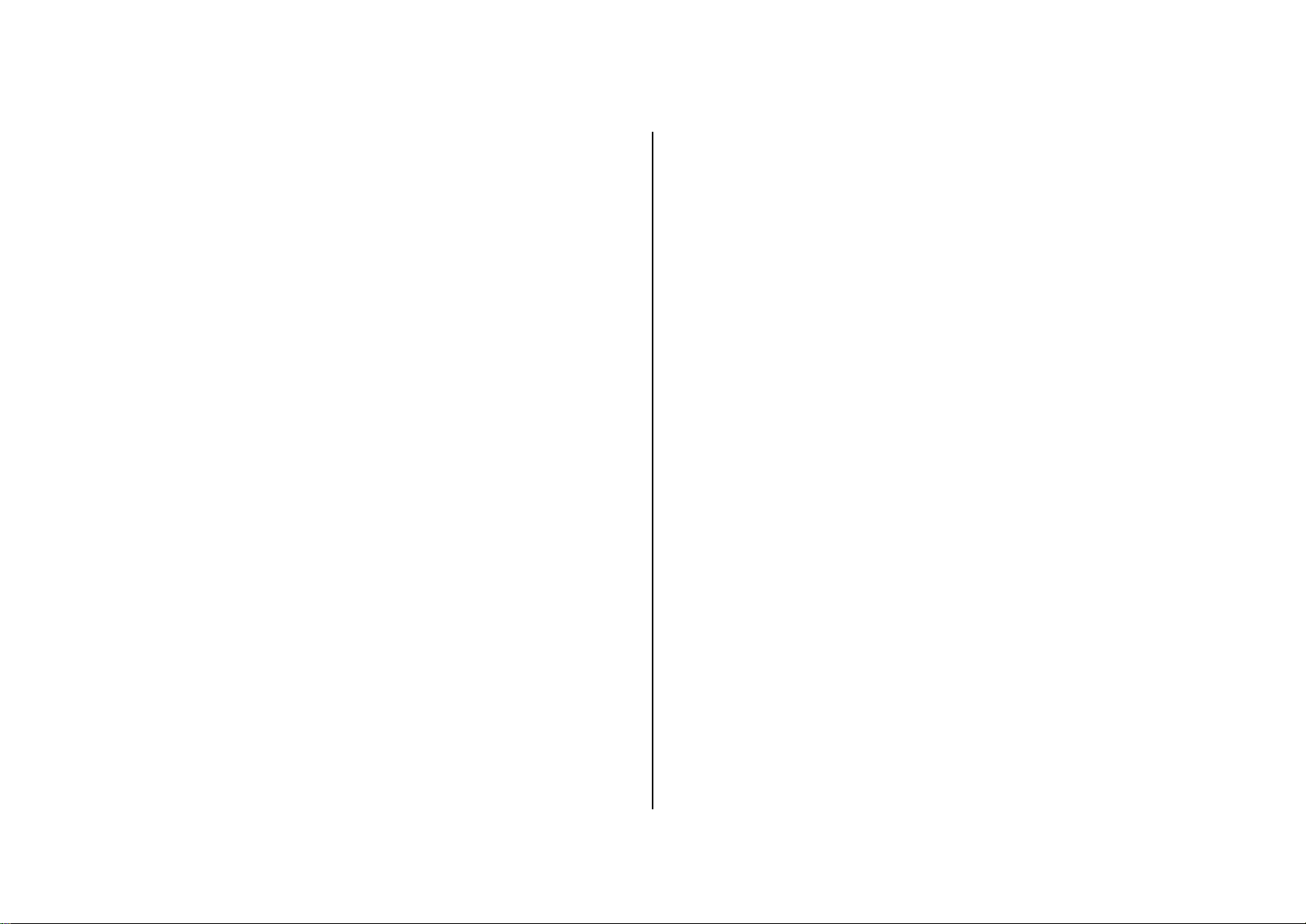
Podręcznik użytkownika
Chcą wysłać swoją aktualną pozycję, swoje pośrednie punkty
trasy lub pozycję z listy, należy wybrać Wyślij.
Aby zaznaczyć bądź odznaczyć pozycje wybrane z listy,
należy wybrać Zaznacz/Usuń zaznacz..
W celu nawiązania kontaktu telefonicznego należy wybrać
Połączenie.
Podróż piesza do miejsca docelowego
Funkcja wsparcia dla podróżujących pieszo poprowadzi
Państwa przez strefy dla pieszych, parki, wąskie drogi i
ścieżki, omijając autostrady, ignorując restrykcje związane z
ulicami o ruchu jednokierunkowym i skręcaniem.
1. Proszę wyszukać miejsce docelowe w zbiorach Szukaj
lub na mapie.
Aby dodać pośredni punkt docelowy do przemierzanej trasy,
należy wybrać drugie miejsce docelowe, po czym wybrać Idź
przez.
Aby zakończyć nawigację pieszą, należy wybrać Stop.
Korzystanie z nawigacji dla pieszych można rozpocząć
dopiero po nabyciu licencji nawigacyjnej w sklepie
internetowym. Szczegółowe informacje podano w rozdziale
Usługi dodat. > Nawigacja.
Podróż pojazdem do miejsca docelowego
W nawigacji samochodowej uwzględniane są ograniczenia
prędkości i restrykcje obowiązujące pojazdy. Z obliczanej
trasy wykluczane są strefy ruchu pieszego, parki i ścieżki dla
pieszych.
2. Chcąc pieszo udać się do miejsca docelowego, należy
wybrać Idź do. Zawsze podawane są instrukcje
wyświetlane na ekranie.
3. Po wyświetleniu wstępnego widoku trasy należy wybrać
OK i rozpocząć podróż pieszą.
8
1. Proszę wyszukać miejsce docelowe w zbiorach Szukaj
lub na mapie.
2. Chcąc udać się pojazdem do miejsca docelowego,
należy wybrać Jedź do. Zawsze podawane są
instrukcje wyświetlane na ekranie i instrukcje głosowe.
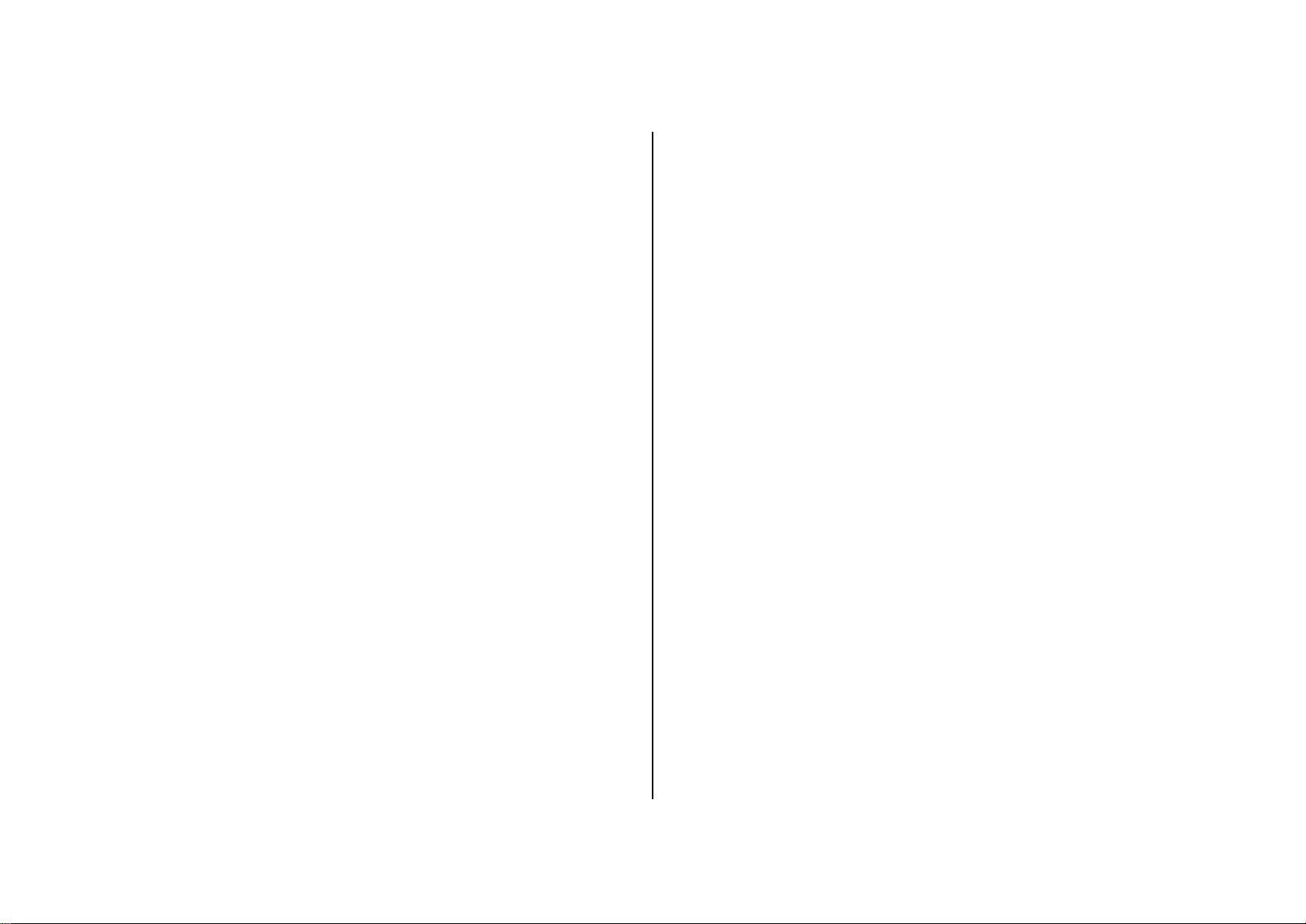
Podręcznik użytkownika
Aby nabyć tę licencję i móc z niej korzystać, należy
najpierw zakupić licencję Podróże pojazdami i pieszo.
3. Należy najpierw wybrać tryb podróży: Najszybsza
(samochód os.) lub Najkrótsza (samochód os.).
4. Po wyświetleniu wstępnego widoku trasy należy wybrać
OK i rozpocząć jazdę.
Dostępne są instrukcje wyświetlane na ekranie i nawigacja
głosowa.
W celu zmiany języka nawigacji głosowej należy wybrać
Opcje > Narzędzia > Ustawienia > Ogólne > Język
nawigacji głosowej.
Głośność instrukcji głosowych można zmienić za pomocą
przycisków urządzenia, bądź wybierając Opcje > Ustawienia
który należy ominąć. Trasa zostanie wówczas automatycznie
ponownie obliczona.
Aby zmienić ilość wyświetlanych na ekranie instrukcji, należy
wybrać Opcje > Pokaż klawisze skrótów > Następny układ
graficzny lub nacisnąć 0 na klawiaturze telefonu. Aby
zakończyć nawigację samochodową, należy wybrać Stop.
Korzystanie z nawigacji dla pieszych można rozpocząć
dopiero po nabyciu licencji nawigacyjnej w sklepie
internetowym. Szczegółowe informacje podano w rozdziale
Usługi dodat. > Nawigacja.
Usługi dodat.
Chcąc nabyć dodatkowe usługi lub zawartości, należy wybrać
> Ogólne > Głośność i Głośność dynamiczna.
Aby dodać pośredni punkt docelowy do bieżącej nawigacji,
należy wybrać drugie miejsce docelowe Jedź przez.
Chcąc ominąć określony odcinek drogi, należy wybrać
Zdefiniuj blokadę drogi i określić długość odcinka drogi,
Opcje > Usługi dodat..
Wymagane jest w tym celu nawiązanie połączenia
sieciowego. Ustawieniami sieciowymi można zarządzać,
wybierając Opcje > Narzędzia > Ustawienia > Ogólne >
Nawiąż połączenie z Internetem.
9
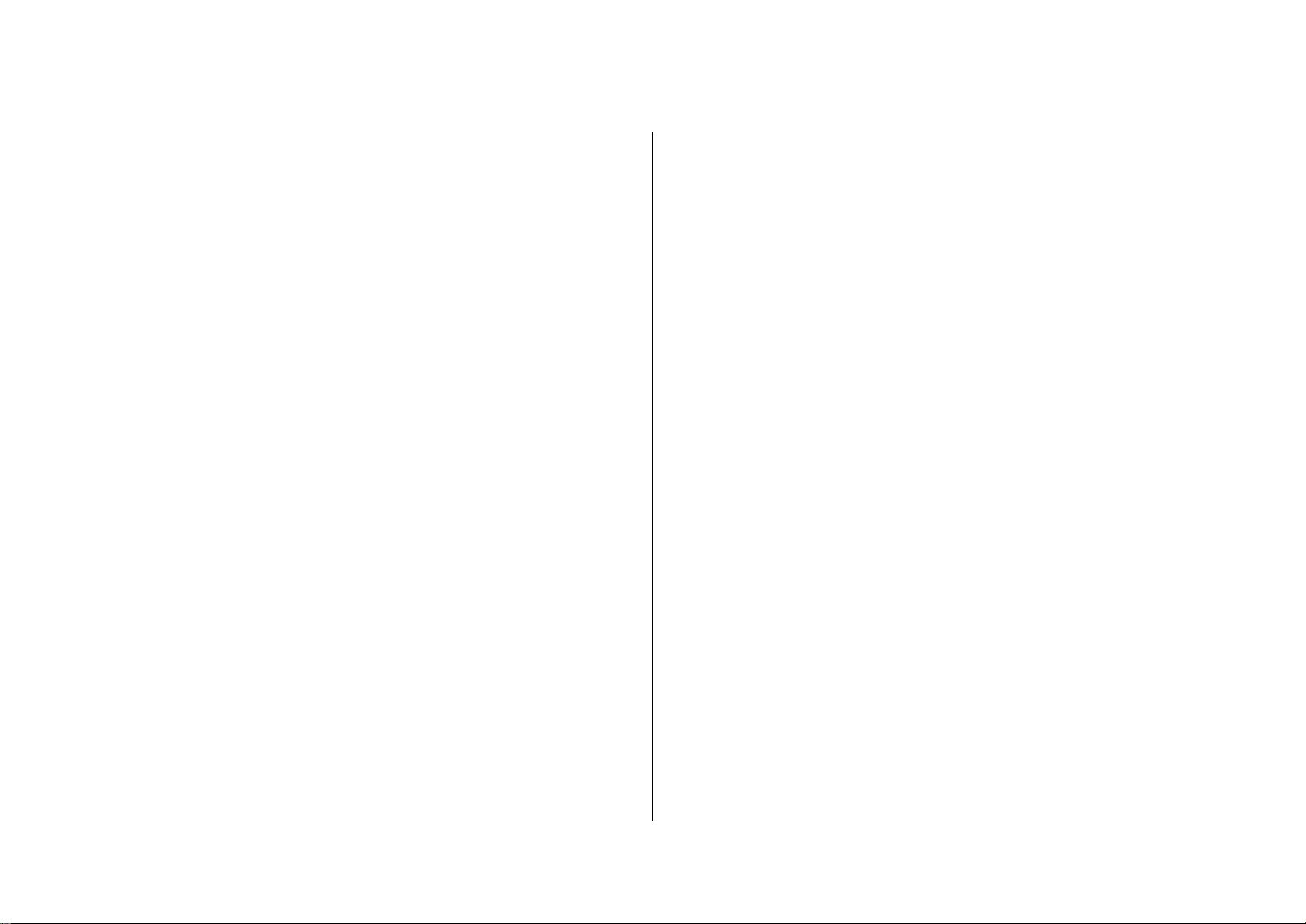
Podręcznik użytkownika
Wymagany jest także punkt dostępu. W celu zdefiniowania
punktu dostępu należy wybrać Opcje > Narzędzia >
Ustawienia > Usługi dodat. > Punkt dostępu.
Zalecamy używać aplikacji ROUTE 66 Sync home,
zapewniającej znacznie szybsze przesyłanie danych.
Szczegółowe informacje podano w rozdziale Używanie
ROUTE 66 Sync.
Można w ten sposób wykonywać następujące czynności:
Pobierać bezpłatne mapy.
Uaktywniać usługi (nawigacja, informacje drogowe,
światowe prognozy pogody, fotoradary), pobierać
przewodniki turystyczne, wersje językowe nawigacji
głosowej i tematyczne zestawy kolorystyczne.
Ewaluować określone produkty przez ograniczony
okres czasu.
ROUTE 66 Store
Jest kilka sposobów uaktywniania dodatkowych zawartości:
Można zapłacić za nowy produkt kartą kredytową,
wybierając Zakup licencję > Karta kredytowa.
Można użyć kodu kuponu, wybierając Opcje > Usługi
dodat. > Opcje > Wpisz kod kuponu. Kody kuponów
ROUTE 66 umożliwiają uaktywnianie dodatkowych
zawartości i usług. Możliwe jest, że kupon ROUTE 66 z
kodem jest załączony do nabytego przez Państwa
produktu.
Chcąc bezpłatnie otrzymać produkt na ograniczony
okres czasu "do ewaluacji", należy wybrać Zakup
licencję > Wypróbuj bezpłatnie. Po upływie okresu
ewaluacji należy zakupić licencję, inaczej produkt
zostanie zablokowany.
Nawigacja
Aby zakupić licencję nawigacyjną, należy wybrać Opcje >
Usługi dodat. > Nawigacja.
Licencja nawigacyjna uprawnia jej posiadacza korzystania z
nawigacji podczas podróży w określonym regionie, przez
10
określony okres czasu.
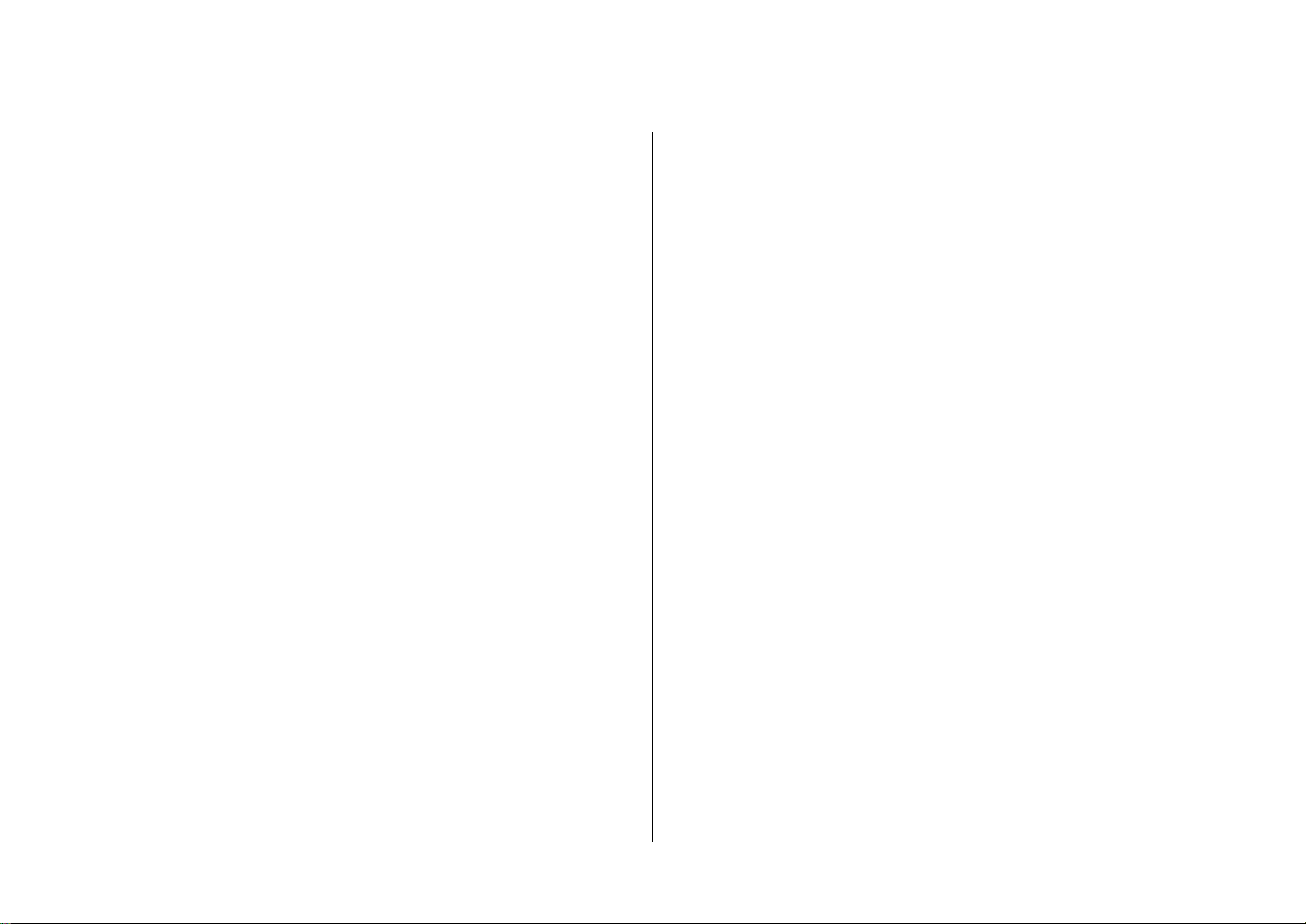
Podręcznik użytkownika
1. Proszę wybrać pożądany rodzaj licencji:
Zaawansowane prowadzenie nawigacyjne:
możliwość korzystania podczas jazdy z informacji o
ograniczeniach prędkości i pasach ruchu. Aby nabyć tę
licencję i móc z niej korzystać, należy najpierw zakupić
licencję Podróże pojazdami i pieszo.
Podróże pojazdami i pieszo: nawigowanie podróży do
miejsca docelowego odbywanych pieszo i pojazdem.
Zawsze podawane są instrukcje wyświetlane na
ekranie. Instrukcje głosowe podawane są tylko podczas
jazdy.
Podróż piesza: nawigowanie pieszych podróży do
miejsca docelowego. Zawsze podawane są instrukcje
Mapy
Aby zakupić lub przeglądać dodatkowe mapy, należy wybrać
Opcje > Usługi dodat. > Mapy.
Nabyta przez Państwa aplikacja nawigacyjna obsługuje kilka
rodzajów map:
3D & Discover
- Trójwymiarowe ikony graficzne najważniejszych
punktów orientacyjnych w mieście (atrakcje turystyczne,
centra handlowe, ośrodki sportowe)
- Pobieralne
- Licencja wymagana
Mapy drogowe
wyświetlane na ekranie.
2. Należy wybrać kraj, który Państwa interesuje.
3. Pobrać licencję.
4. Wybrać okres ważności licencji.
5. Wybrać metodę płatności. Licencja zostanie
uaktywniona po potwierdzeniu dokonania płatności.
- Mapy krajów
- Pobieralne
- Bezpłatne
Obrazy z satelity
- Pobieralne
11
